請注意::這篇文章的翻譯只是為了方便而提供。譯文透過翻譯軟體自動建立,可能沒有經過校對。因此,這篇文章的英文版本應該是包含最新資訊的管理版本。你可以在這裡存取這些內容。
分析序列入学率和成绩数据
上次更新時間: 2025年5月14日
可搭配下列任何訂閱使用,除非另有註明:
-
銷售 Hub Professional, Enterprise
-
Service Hub Professional, Enterprise
创建序列和注册联系人后,您可以查看序列性能摘要。您可以对序列进行单独分析,也可以对它们进行整体分析。您可以从高层次了解联系人参与序列的情况、每个步骤的执行情况、电子邮件的执行情况等。
要进一步分析序列的质量和有效性,请学习如何了解序列发送者得分。
查看序列性能数据摘要
监控各个序列的性能:
- 在你的 HubSpot 帳戶中,瀏覽「銷售」>「序列電郵」。
- 在"管理"选项卡上,您可以通过查看列中的数据来比较序列的执行情况。

分析单个序列的性能数据
您可以分析特定序列的性能。每份报告只显示与该序列相关的数据。
- 在你的 HubSpot 帳戶中,瀏覽「銷售」>「序列電郵」。
- 要从"管理"选项卡查看单个序列的打开和点击数据,请单击序列名称。
- 在 "性能"选项卡上,使用下拉菜单 按特定关联公司、注册联系人的用户或注册日期过滤序列数据。
请注意: 在 "注册人"下拉菜单中,默认选择(我)。
- 洞察报告可帮助您分析序列的以下指标:
请注意: 对于在 2020 年 3 月 3 日之前创建的带有销售集线器或 服务集线器 启动器的帐户,会议率是根据加入序列时预订会议的联系人的百分比计算的。这包括任何导致自动取消注册的预定会议。这包括通过日程安排链接、记录或从连接的日历同步预订的会议。
-
- 回复率:对该序列发送的任何电子邮件至少回复一次的联系人百分比。
- 成交率 (仅限Sales HubEnterprise): 在加入此序列后达成交易的联系人总数。
- 总收入 (仅限 Sales HubEnterprise):受此序列影响,处于 "成交"阶段的交易的总收入。

- 在 "参与度"报告中,您可以查看序列的电子邮件回复总数、电子邮件点击数和电子邮件打开数。

- 在 "参与"表中,您可以分析序列的以下指标:
- 在联系人质量表中,您可以分析序列的以下指标:
- 退订率:在此序列中电子邮件地址被退回的联系人。
- 退订率:至少点击过一次该序列发送的电子邮件中的链接的联系人。
- 步骤性能报告显示了联系人在序列中的进展情况。
- 在右上方,单击 "比率"可显示完成每个步骤的联系人百分比,单击 "计数 " 可显示总数。
- 单击 " 隐藏不再使用的步骤"复选框可隐藏已从序列中删除的步骤。
- 您可以在此报告中分析以下指标。
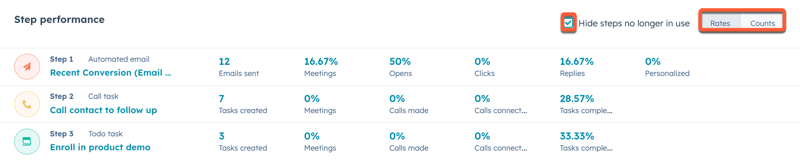
- 业绩随时间变化报告显示了您在指定时间内的注册人数或会议预订次数。
- 单击左侧的下拉菜单,选择一个选项,交替显示注册人数和已预订会议。
- 单击右侧的 "频率"下拉菜单,选择 "日"、"周"、"月"、"季"或 "年"。

- 按步骤注册报告显示每个步骤中的联系人数量,并按其状态分开。单击条形图可查看有关联系人的更多信息。
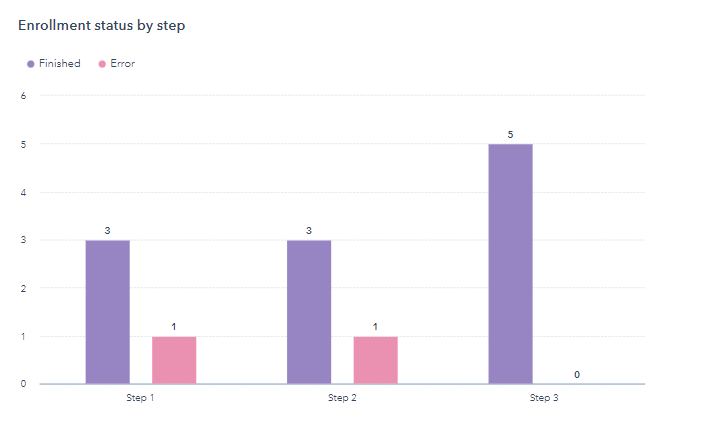
- 要查看序列注册的更多信息,请单击 "注册"选项卡。
- 在左侧,单击一个状态 ,根据其注册状态查看联系人。
-
- 暂停、恢复或结束联系人的注册:
- 选择联系人姓名旁边的复选框。
- 在表格顶部,选择 "暂停"、" 恢复"或"取消注册"。
- 暂停、恢复或结束联系人的注册:

分析所有序列的性能数据
您可以分析所有序列的性能。每份报告都会显示所有序列的综合数据。
- 在你的 HubSpot 帳戶中,瀏覽「銷售」>「序列電郵」。
- 导航至 "分析"选项卡。
- 在页面顶部,使用下拉菜单按特定关联公司、序列、状态、文件夹、注册联系人的用户或注册日期过滤数据。
- 在 " 洞察"报告中,您可以分析序列的以下指标:
请注意: 对于在 2020 年 3 月 3 日之前创建的带有销售集线器或 服务集线器 启动器的帐户,会议率是根据加入序列时预订会议的联系人的百分比计算的。这包括任何导致自动取消注册的预定会议。这包括通过日程安排链接、记录或从连接的日历同步预订的会议。
-
- 回复率:对序列发送的任何电子邮件至少回复一次的联系人百分比。
- 成交率 (仅限Sales HubEnterprise): 在加入序列后达成交易的联系人总数。
- 总收入 (仅限 Sales HubEnterprise):受序列影响的处于 "成交"阶段的交易的总收入。

- 在 "参与度"报告中,您可以查看序列的电子邮件回复总数、电子邮件点击数和电子邮件打开数。

- 在 "参与"表中,您可以分析序列的以下指标:
- 在联系人质量表中,您可以分析序列的以下指标:
- 退订率:在您的序列中电子邮件地址被退回的联系人。
- 退订率:至少点击过一次序列邮件中链接的联系人。
- 无回复:打开或点击序列邮件但未回复的联系人。
- 序列性能报告可帮助您比较您的序列。报告会显示序列列表、创建时间、注册联系人数量,以及来自序列的打开、点击、回复和会议数量。
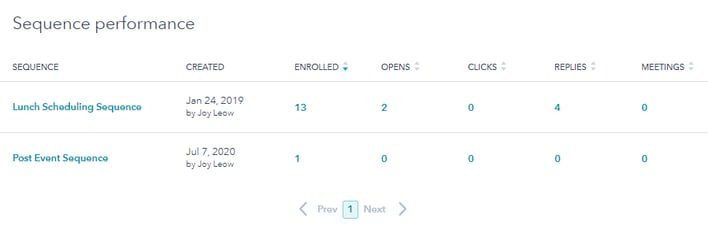
- 模板性能表可让您分析模板在不同序列中的执行情况。该报告显示每个模板的详细信息,包括创建时间、更新时间、模板发送次数以及模板打开、点击和回复次数。要导航到模板,请单击模板名称。

- 按步骤类型分列的预订会议报告显示了哪些步骤导致预订的会议最多。

- 按触摸次数预订的会议报告显示预订会议需要多少步骤。

- 业绩随时间变化报告显示了您在指定时间内的注册人数或会议预订次数。
- 单击左侧的下拉菜单,选择一个选项,交替显示注册人数和已预订会议。
- 单击右侧的 "频率"下拉菜单,选择 "日"、"周"、"月"、"季"或 "年"。

- 参与度高的联系人表显示了联系人列表、其关联的公司、序列状态、序列中的最新步骤和下一步步骤、已发送电子邮件的数量以及电子邮件打开和点击的数量。要导航到联系人、公司或序列,请单击相应列中的名称。

将序列报告添加到报告仪表板
您可以在报告仪表板上查看序列性能数据。如果您是Sales Hub 专业版 或企业版用户,您可以在销售内容分析工具中查看序列性能。您还可以使用自定义报告生成器创建报告。
要将序列报告添加到报告仪表板:
- 在你的 HubSpot 帳戶中,瀏覽「報告」>「顯示面板」。
- 在右上角单击 "添加报告",然后选择 "从 报告库"。
- 在右上角的搜索栏中搜索序列。
- 使用以下报告分析序列性能:
- 按月分列的序列注册、打开和点击情况:显示当月注册联系人的总数,以及每次注册的打开率、点击率、回复率、创建会议率和取消订阅率。
- 序列注册总数和参与度:显示每个序列的注册联系人总数以及他们参与序列的情况。
- 要将报告添加到仪表板,请单击保存报告。
Sequences
你的意見回饋對我們相當重要,謝謝。
此表單僅供記載意見回饋。了解如何取得 HubSpot 的協助。